win10无法更改密码 Windows设置密码时提示无法更改密码解决方法
更新时间:2023-10-15 17:51:37作者:xtyang
win10无法更改密码,在使用Windows 10时,有时我们可能会遇到一个问题,即无法更改密码,当我们尝试在Windows设置中更改密码时,系统可能会提示我们无法进行此操作。这可能会给我们带来一些不便和困扰。不必担心因为我们可以采取一些解决方法来解决这个问题。下面将介绍一些有效的解决方法,帮助您解决Windows 10无法更改密码的问题。
操作方法:
1.第一步,右击桌面的计算机图标,弹出下拉菜单。

2.第二步,选择“管理”,打开计算机管理窗口。
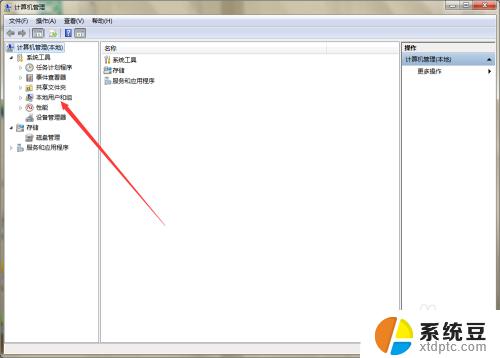
3.第三步,点击展开“本地用户和组”,选择“用户”。
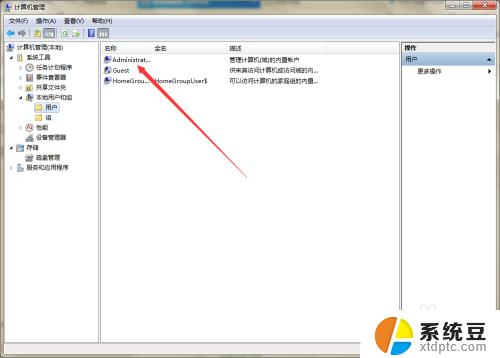
4.第四步,右击右侧的用户名,弹出下拉菜单。
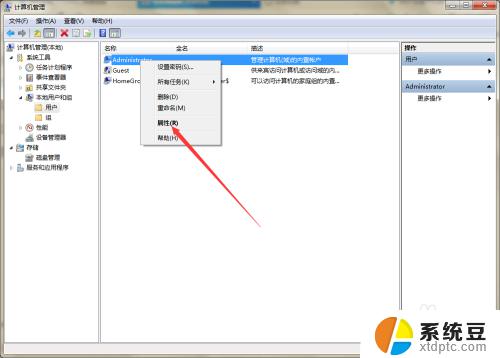
5.第五步,选择“属性”,弹出用户属性窗口。
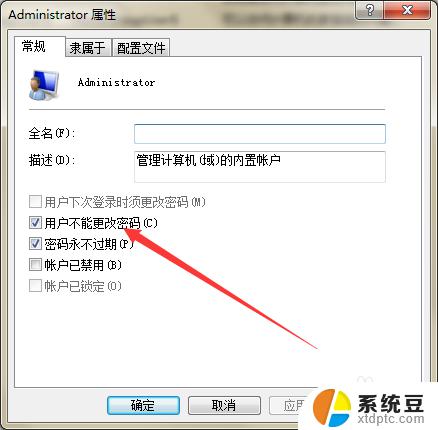
6.第六步,去掉“用户不能修改密码”前面的勾号。然后点击应用确定,即可解决问题。
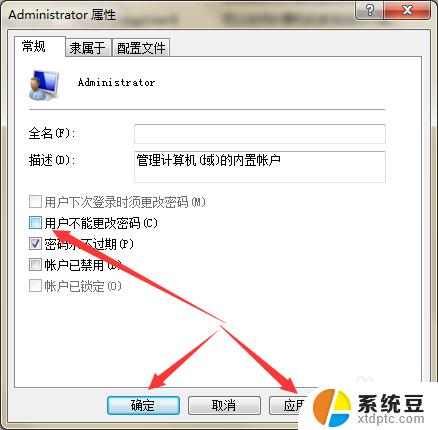
以上就是关于Win10无法更改密码的全部内容,如果您也遇到了相同的情况,可以按照本文提供的方法解决问题。
win10无法更改密码 Windows设置密码时提示无法更改密码解决方法相关教程
- w10更改开机密码在哪里 Win10如何更改电脑开机密码
- win10输入密码无法访问 win10访问共享提示用户或密码错误
- win10administrator默认密码 win10 administrator密码修改方法
- 如何更改windows10电脑开机密码 电脑开机密码遗忘怎么重置
- win10 默认密码 win10开机密码设置方法
- 怎样修改屏保密码 Win10电脑屏保密码怎么设置
- 忘记了电脑密码怎么办 win10 Win10忘记开机密码重置方法
- 怎样修改电脑开机密码win 10 Win10怎么改变电脑开机密码
- cmd修改密码命令 win10如何使用命令行修改账户密码
- win10怎么取消密码开机 取消win10电脑开机密码的方法
- win10怎样连接手机 Windows10 系统手机连接电脑教程
- 笔记本连上显示器没反应 win10笔记本电脑连接显示器黑屏
- 如何恢复桌面设置 win10怎样恢复电脑桌面默认图标
- 电脑桌面不能显示全部界面 win10屏幕显示不全如何解决
- windows10关闭虚拟内存 win10如何关闭虚拟内存以提升性能
- win10制作自己的镜像 Win10系统镜像创建教程
win10系统教程推荐
- 1 如何恢复桌面设置 win10怎样恢复电脑桌面默认图标
- 2 电脑桌面不能显示全部界面 win10屏幕显示不全如何解决
- 3 笔记本连投影仪没有声音怎么调 win10笔记本投影投影仪没有声音怎么解决
- 4 win10笔记本如何投影 笔记本投屏教程
- 5 win10查找隐藏文件夹 Win10隐藏文件查看方法
- 6 电脑自动开机在哪里设置方法 Win10设置每天定时自动开机
- 7 windows10找不到win7打印机 Win10系统电脑如何设置共享Win7主机的打印机
- 8 windows图标不显示 Win10任务栏图标不显示怎么办
- 9 win10总显示激活windows 屏幕右下角显示激活Windows 10的解决方法
- 10 win10 查看wifi 密码 win10系统如何查看已保存WiFi密码